Iako su savjeti za napredne konfiguracijeOd velike pomoći krajnjim korisnicima, ponekad su to mali savjeti koji se smatraju korisnijim. To je zato što konfiguracije često mogu izgledati pomalo zbunjujuće. U ovom postu ćemo vam pružiti jedan takav savjet za konfiguriranje postavki vremenske zone koji vam omogućuje pregled više satova unutar izbornika programske trake sustava Ubuntu. Pritisnite skok da biste pročitali više.
Prema zadanim postavkama vrijeme prikazano u vašem Ubuntuusistemska traka odnosi se na regiju koju ste odabrali tijekom instalacije vašeg operativnog sustava. Da biste promijenili ovu vremensku zonu i prikazali više satova, kliknite sat i odaberite Postavke vremena i datuma.

To će prikazati kartu vremenske zone, gdje će vaša zadana vremenska zona biti vidljiva s crvenom točkom. Kliknite gumb Sat za dodavanje više satova u izbornik programske trake.
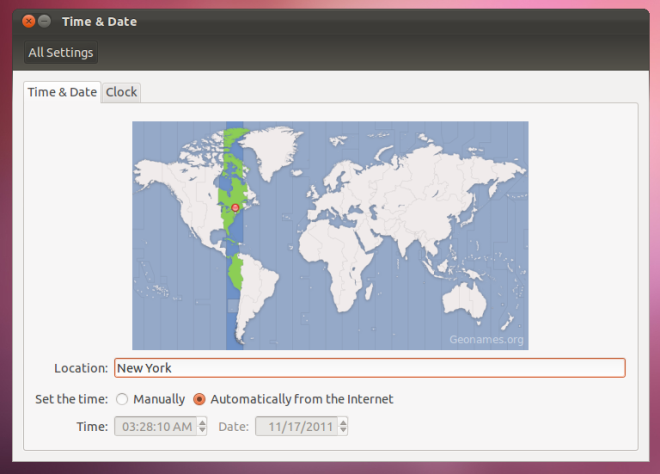
Evo, kliknite Odaberite Lokacije mogućnost dodavanja više satova.
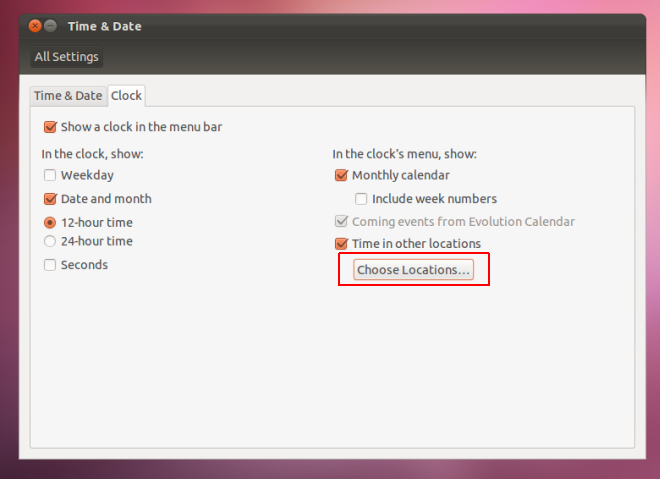
Sada kliknite Dodaj (+) i unesite lokaciju. Možete dodati više lokacija za prikaz vremena od.
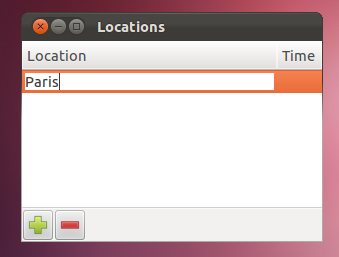
Kad unesete lokaciju, bit će vam dostavljenas prijedlozima za odabir precizne lokacije. Ovo vam može pomoći u odabiru željenog grada / grada itd. I izbjeći odabir lokacije unutar zasebne vremenske zone koja može imati sličan ili čak isti naziv.

Nakon dodavanja svih lokacija zatvorite vremensku zonudijaloškom okviru i kliknite sat na programskoj traci da biste vidjeli vrijeme svih dodanih satova. Zadani sat ostat će vidljiv na programskoj traci, dok se drugi satovi mogu vidjeti na padajućem izborniku.
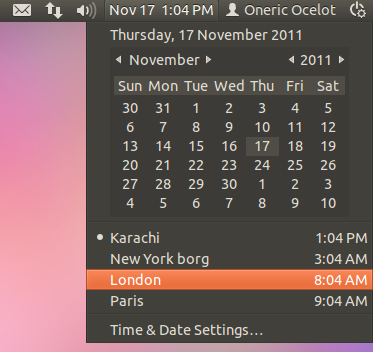
Je li ovaj savjet korisan? Ostavite nam komentar!



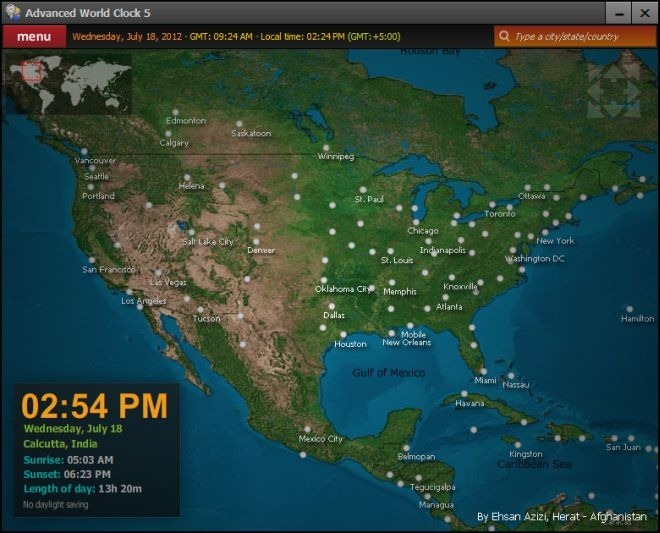







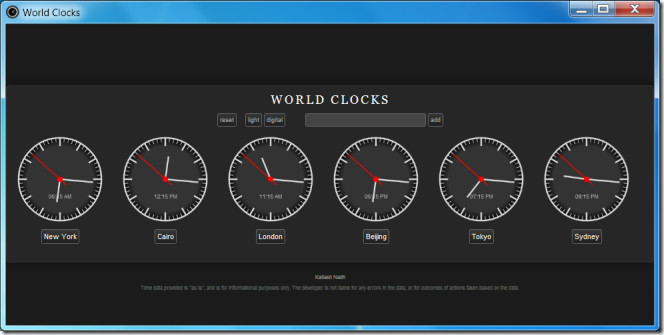

komentari